Létrehozása grafikai felület Delphi
Minden új projekt jobban kell tárolni egy speciálisan fenntartott neki egy mappát, válassza a Fájl - Mentés All.
Hozzon létre egy projekt, amelynek alakja a feltöltött kép a nap.
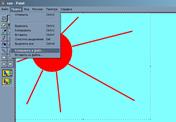
Ábra. 33 mentése minta parancs [Szerkesztés - Másolás fájlba].
Ha van extra üres területet, majd válasszuk ki a kívánt képet a nap, és hajtsa végre a [Szerkesztés - Másolás fájlba].
A nyomtatványon helyet a TImage komponens és a terhelés a Picture tulajdonság a kép hoztunk létre Sun.bmp. Telepítse a megfelelő háttér alakja és meghatározzák az Átlátszó tulajdonság (átláthatóság) a Image1 komponens igaz.
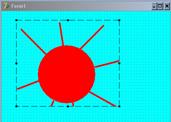
Ábra. 34 alkotnak komponenst TImage.
A minta nem fér el a komponens, így lesz kísérletezni tulajdonságait Stretch, autoSize' vagy arányos TImage objektumot. Ugyanakkor az alábbi ablak dekoráció.
Ábra. 35. Változás a kép különböző módokon méretben
a) megállapítja az Stretch tulajdonságot True.
b) megállapítja az autoSize' tulajdonságot True.
c) meghatározza a Arányos tulajdonságot True.

Ábra. 36 Grafikus ablak felület
- Hozzon létre egy GUI számológép modelleztük a meglévő grafikus kép.
- Hozzon létre egy grafikus felhasználói felület üdvözlőlap a modell, a grafikus kép.
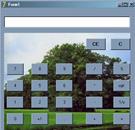

Ábra. 37 Grafikus ablak felület
Reakció az eseményekre
Létrehoztunk egy ablak nem válaszol a tevékenységekre. Ahhoz, hogy hozzon létre egy „működőképes” ablak meg kell változtatni a kódot.
Minden alkatrész vagy ellenőrző tud reagálni az eseményekre. Azonban vannak olyan események, például a kattintás (click), amely reagál a legtöbb ellenőrzéseket. Tekintsd meg ezt az eseményt.
Példa. Készítsen programot, amely megszünteti a gombnyomással.
A grafikus felület kialakítása ezen a helyen az űrlap TButton komponens () gombot. Ha rákattint a gombra, ebben az ablakban kell zárni. Használja az Object Inspector változtatni a nevét a Button1 TClose, fejléc Button1 kilépés. Azt is megváltoztathatja a betűtípus-beállításokat a főcím is jól látható.
Ábra. 38 Grafikus ablak felület
eljárás TForm1.TCloseClick (Sender: TObject);